Windows Kullanıcıları: Canlı Site Sorunları İçin Traceroute Gerçekleştirme
1 dk.
Canlı sitenizi görüntülemekte zorluk yaşıyorsanız, Müşteri Hizmetlerimizden biri, bağlantı sorununun tam olarak nerede oluştuğunu belirlemek için bir traceroute gerçekleştirmenizi isteyebilir.
İşletim sisteminizi seçin ve Traceroute gerçekleştirmek için aşağıdaki adımları izleyin:
Windows
Mac
- Başlat menüsüne sağ tıklayın ve Çalıştır'ı seçin.
- cmd yazın ve ardından Tamam'a tıklayın.
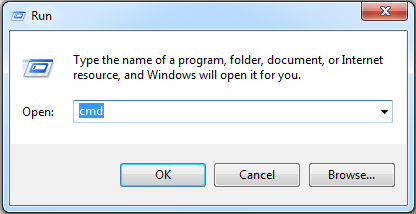
- Domaininizi cmd penceresine girin:
- Sitenize bağlı bir domaininiz varsa: tracert www.domain.com yazın (domain.com'u kendi domain adınızla değiştirin).
- Ücretsiz bir siteniz varsa: Tracert site-url-prefix.wixsite.com yazın. (hesap ayarlarınızda bulunan "site-url-prefix" ifadesini Site URL'si ön ekiyle değiştirin
- Klavyenizde Enter tuşuna basın.
- Bilgilerin ekran görüntüsünü alın.
- Ekran görüntüsünü Wix Müşteri Hizmetleri.

